LabVIEW及采卡驱动安装
- 格式:docx
- 大小:156.43 KB
- 文档页数:3

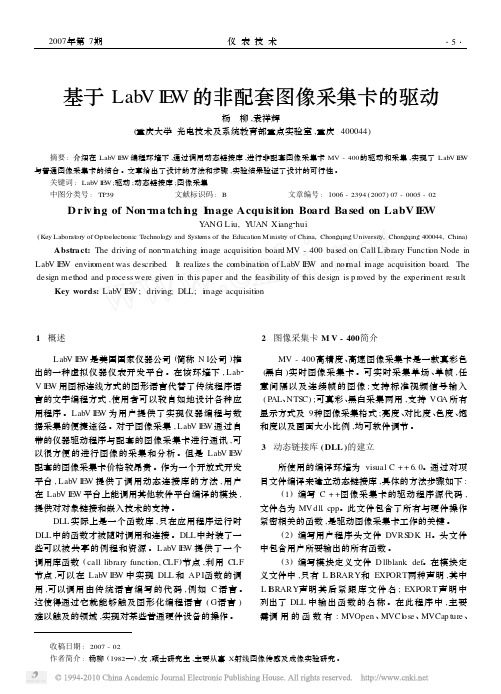
收稿日期:2007-02 作者简介:杨柳(1982—),女,硕士研究生,主要从事X 射线图像传感及成像实验研究。
基于Lab V I E W 的非配套图像采集卡的驱动杨 柳,袁祥辉(重庆大学光电技术及系统教育部重点实验室,重庆400044) 摘要:介绍在Lab V I E W 编程环境下,通过调用动态链接库,进行非配套图像采集卡MV -400的驱动和采集,实现了Lab V I E W 与普通图像采集卡的结合。
文章给出了设计的方法和步骤,实验结果验证了设计的可行性。
关键词:Lab V I E W;驱动;动态链接库;图像采集中图分类号:TP39 文献标识码:B 文章编号:1006-2394(2007)07-0005-02D r i v i n g of Non 2ma tch i n g I mage Acqu isiti on Board Ba sed on LabV IE WY ANG L iu,Y UAN Xiang 2hui(Key Laborat ory of Opt oelectr onic Technol ogy and Syste ms of the Educati on M inistry of China,Chongqing University,Chongqing 400044,China )Abstract:The driving of non 2matching i m age acquisiti on board MV -400based on Call L ibrary Functi on Node in Lab V I E W envir oment was described .It realizes the co mbinati on of LabV I E W and nor mal i m age acquisiti on board .The design method and p r ocess were given in this paper and the feasibility of this design is p r oved by the experi m ent result .Key words:LabV I E W ;driving;DLL;i m age acquisiti on1 概述Lab V I E W 是美国国家仪器公司(简称N I 公司)推出的一种虚拟仪器仪表开发平台。

研华数据采集卡USB4的安装和使用基于Labview的研华数据采集卡的安装和使用数据采集卡型号:USB 4704,要求用labview采集研华的采集卡上的数据第一节研华设备管理器DAQNavi SDK安装安装前的准备:要求先安装好labview, 然后再进行以下安装第一步: 安装研华的DAQ设备管理程序DAQNavi SDK包1. 双击"DAQnavi_SDK_3.2.7.0.exe"文件,弹出安装对话框,选择第1项“Update and DAQNavi”并点击“Next”:点击“Next”:如左上所示勾选,并点击“Next”:点击“Next”,得如下图所示对话框,表示正在安装,请耐心等待。
耐心等待安装结束。
安装结束后,选择操作系统上的“程序”,在程序列表中应该有“Advantech Automation”选项,点击该选项展开应有“DAQNavi”,如下图所示:单击上图中的“Advantech Nagigator”选项,即可打开研华的设备管理器对话框,如下图所示,在这里,左侧的“Device”栏中列出了本机上连接的所有采集卡,可以对这些卡进行管理和测试,具体如何测试,请参照帮助文档。
第三二步.usb4704采集卡驱动安装1. 双击“DAQNavi_USB4702_USB4704_3.1.7.0.exe”进行安装;2. 安装完毕后,将采集卡与PC机相连(将usb数据线一端连上采集卡,另外一端连到计算机的USB口上),系统将自动安装采集卡的驱动,并识别采集卡。
3. 检查采集卡安装成功否首先查看插在PC机上的采集卡上的灯是否呈绿色;其次,打开“DAQNavi”,如下图所示,观察设备列表中是否显示出了“USB-4704”第三步:在研华的设备列表中添加模拟卡(Demo Device)若没有实际的采集卡,可以添加模拟卡进行模拟测试和数据采集编程练习那么如何添加模拟卡呢?如下图所示,点击“Advantech Automation”——〉DAQNavi ——〉Add Demo Device模拟卡添加好后,在“Advantech Navigator”的设备列表中就能看到该卡信息,如下图所示,没有实际采集卡的同学,可以用这张模拟卡进行相关的采集卡测试及编程练习:第四步: 安装Labview Driver经过以上三步,研华的采集卡就安装完毕了,那么如果要用Labview对采集卡编程,实现数据采集,则还需要安装labview针对研华的数据采集卡的驱动。

PART1 PCI-1711 驱动安装建议用户先安装软件驱动,再安装PCI-1711板卡,这样安装步骤会比较顺利。
PCI-1711板卡的32-bit DLL驱动安装程序位于板卡包装所附的光盘中。
请按照以下步骤安装驱动软件:1.将光盘插入光驱。
2.如果用户的系统开启了自动播放功能,安装程序就会自动运行。
当安装程序运行时,用户会看到如下安装界面:注!如果用户的系统没有启用自动播放功能,请使用Windows Explorer或Windows Run命令来执行光盘中的Setup.exe。
图 2.1:研华自动化软件安装界面3.点击“Continue”按钮并选择“Installation”。
图 2.2: 研华自动化软件-分组选择一、软件驱动安装4.选择“Installation”继续安装。
屏幕上将出现“Device Manager”、“Individual Drivers”、“Examples & Utility”和“Advance Options”。
图 2.3: 研华自动化软件-安装选项5.请首先安装“Device Manager”。
6.“Device Manager”安装完成后,可以安装卡的其他驱动。
请点击“IndividualDrivers”。
图 2.4: 研华自动化软件-驱动按总线列表7.选择“PCI Series”,然后选择PCI-1711有关驱动相关的其它信息,请通过以下路径访问设备驱动手册在线版本:Start\Programs\Advantech Automation\Advantech Device Manager\Device Driver' ManualDLL 驱动安装完成后,用户即可将 PCI-1711 板卡插入计算机的任一 PCI 插槽。
若有任何疑问,请参考计算机的用户手册或其它相关文档。
请按照以下步骤安装模块:1.关闭计算机,拔下电源线和其它电缆。
安装或移除计算机上的组件之前,请先关闭计算机。

如何在labview下使用研华板卡?(适用于所有 ISA 和PCI 系列模拟量和数字量采集卡)答:研华所有das卡都可以在labview下使用。
Labview驱动是建立在32bitDLL驱动基础之上的,见下图。
所以要安装labview驱动先要安装32bitDLL驱动。
包括devicemanager和对应板卡的DLL 驱动,然后再安装对应的labview驱动。
具体步骤如下:2.3.1.1 安装Device Manager和32bitDLL驱动注意:测试板卡和使用研华驱动编程必须首先安装安装Device Manager和32bitDLL 驱动。
第一步:将启动光盘插入光驱;第二步:安装执行程序将会自动启动安装,这时您会看到下面的安装界面:图2-1注意:如果您的计算机没有启用自动安装,可在光盘文件中点击autorun.exe文件启动安装程第三步: 点击CONTINUE,出现下图界面(见图2-2)首先安装Device Manager。
也可以在光盘中执行\tools\DevMgr.exe直接安装。
图2-2第四步:点击IndividualDriver,然后选择您所安装的板卡的类型和型号,然后按照提示就可一步一步完成驱动程序的安装。
图2-32.3.1.4 labview驱动程序安装使用说明研华提供labview驱动程序。
注意:安装完前面步骤的Device Manager和32bitDLL 驱动后labview驱动程序才可以正常工作。
光盘自动运行点击Installation再点击Advance Options 出现以下界面(见图2-6)。
点击:LavView Drivers来安装labview驱动程序和labview驱动手册和示例程序。
图2-6安装完后labview驱动帮助手册快捷方式为:开始/ 程序/ Advantech Automation/LabView/XXXX.chm。
默认安装下也可以在C:\Program Files\National Instruments\LabVIEW 7.0\help\Advantech 中直接打开labview驱动帮助手册。

LabView2019怎么安装?NILabView2019安装激活教程图⽂详解LabVIEW是⼀款可以帮助⼯程师完成从设计到测试等⼀系列步骤以及开发⼤中⼩型系统的图形化编程平台,它以前所未有的程度集成了现有传统软件、IP和硬件,同时也采⽤了最新的计算机技术。
本次主要为⼤家带来图⽂超详细的NI LabView 2019安装激活教程,希望可以帮助到⼤家。
NI LabView 2019 v19.0.1 64位/32位特别安装版(附注册机+教程)类型:编程⼯具⼤⼩:1.62GB语⾔:简体中⽂时间:2019-08-27查看详情系统要求:操作系统:Windows 10(版本1809)/8.1 Update 1 / Windows 7 SP1 / Windows Server 2012 R2 / Windows Server 2008 R2CPU:Pentium 4M / Celeron 866 MHz(或等效)或更⾼版本(32位)Pentium 4 G1(或同等)或更⾼版本(64位)RAM:1 GB显⽰:1024 x 768像素空间:5 GB(包括默认驱动程序)LabVIEW 2019(64位):使⽤LabVIEW平台介质安装LabVIEW 2019(32位)和LabVIEW 2019(64位)⽀持的模块和⼯具包。
在Windows(64位)上运⾏时,LabVIEW(64位)可以访问⽐32位操作系统或32位应⽤程序提供的内存更多的内存。
LabVIEW(64位)仅提供英⽂版本。
NI LabView 2019安装激活教程1、在本站提供的百度⽹盘中下载对应系统型号,32位操作系统下载 X86⽂件夹,⼩编是Win7 64位,所以为⼤家测试的是x64安装包2、双击“ni-labview-2019_19.0.0_offline.iso”加载(注意:系统需要安装虚拟光盘才可以),没有虚拟光盘,右击程序进⾏解压即可3、双击“Install.exe”开始安装4、选择“我接受上述许可协议”,并点击“下⼀步”5、“下⼀步”6、等待安装“NI Package Manager”7、上⼀步完成后会弹出如下界⾯,选择想要安装的组件,可以全部选择也可以根据需要勾选部分,“下⼀步”8、选择“我接受上述2条许可协议”,“下⼀步”9、与上⼀步骤⼀致10、“下⼀步”11、开始安装,过程需要⼆⼗多分钟,等待即可12、提⽰“通过加⼊NI客户体验改进计划,NI定期收集与您使⽤我们产品相关的数据,您可以帮助我们的⼯程师改进我们产品的性能和能⼒。
下载点击下边下载相关程序:labview8.6下载(中文版)LabVIEW8.6下载(英文版)LabvIEW8.6下载(德文版)LabvIEW8.6下载(法文版)LabvIEW8.6下载(日文版)LabvIEW8.6下载(韩文版)NI DAQ(新加数据采集系统,包括很多硬件的驱动程序)LabVIEW8.6注册机下载上边的两个程序,大概需要两个半个钟头吧(400k/s左右的速度)!2.准备双击“”出现下边的界面单击“ ”,会在的空白出现数字,点击,然后点击,出现在“文件名”中输入个名字(我这里输入“lab”),然后把该文件放在C盘别的目录下(不要放在桌面,我放在c盘主目录)否则会出错。
3.安装双击运行见到“下一步”就点……直到出现需要输入SERIAL NUMBER时单击右键选“粘贴”,单击“下一步”,完成安装。
需要注意的是到最后的时候不需要激活,点“完成”就可以了。
4.破解运行“NI许可证管理器”-“选项”-"安装许可证文件",如下:我这里的“许可证文件”为“lab”,单击“打开”就可以了……好了,可以尽享虚拟世界的快乐了……O(∩_∩)O~简单地说就是:1、下载安装程序包和Labview8.6 keygen.exe(TBE版本)2、keygen.exe 点击Generate生成一个序列号,用于安装过程中使用。
3、安装完成后使用keygen.exe的Create license file生成一个Lic文件,保存到程序安装目录下,注意:要保存到非中文路径的目录下,才能保存成功。
4、点击电脑的开始->程序->National Instrument ->NI License Manager ->选项->安装许可证文件,找到刚才生成的Lic文件添加即可。
WindowsLabVIEW ™安装指南LabVIEWDVD 1开发平台DVD 1,按照屏幕提示操作。
所有权证书上。
1、模块和工具包• 要安装的软件在批量许可证协议(VLA)的范围内吗?请联系VLA 管理员获取安装须知。
• 是否从上一个版本LabVIEW 升级? 请参考LabVIEW 开发平台DVD 1上的LabVIEW 升级说明,之前对现有VI 采取必要的保护措施。
开始之前安装完毕,安装程序提示安装硬件支持时,插入NI 设备驱动DVD 。
选择要与LabVIEW 配合使用的硬件的驱动程序。
LabVIEW 配合使用的硬件的驱动程序。
NI 䇴 傧2安装NI 设备驱动程序安装LabVIEW 过程中出现问题?安装LabVIEW 以及NI 设备驱动的常见问题以及解答,请参考LabVIEW 开发平台DVD 1上的LabVIEW 安装疑难解答(troubleshooting_guide.html )。
关于安装NI 硬件的详细信息,请参考随附的PDF 设备说明文档。
3安装硬件LabVIEW 基础软件包或完整版开发系统,激活应用程序生成器需注:如未在安装程序的功能部分找到某驱动程序,可使用硬件设备随附的驱动程/drivers 下载驱动程序。
375842A-0118 2012年6月LabVIEW 模块和工具包可能有额外的系统要求。
找到LabVIEW 开发平台DVD 1上的LabVIEW 开发平台自述文件(readme_platform.html ),找到相应的模块或工具包的部分,可查看特定模块或工具包的最小安装需求。
LabVIEW 模块和工具包的附加系统要求LabVIEW 基础软件包、完整版和专业版的系统要求如下。
WindowsLabVIEW 2012系统要求©2012 National Instruments 版权所有。
Printed in Ireland.LabVIEW ,National Instruments ,NI , ,National Instruments 公司标识,以及鹰形标识均为National Instruments Corporation 的商标。
LabVIEW发行说明™LabVIEW 2011安装指南本文档介绍在各种操作系统上安装LabVIEW的系统要求和安装说明。
如从LabVIEW前期版本升级,安装LabVIEW 2011前应阅读软件升级包中的LabVIEW 升级说明。
如需转换前期版本的VI并在LabVIEW 2011中使用,必须阅读相关注意事项。
目录安装LabVIEW 2011 (2)Windows (2)Mac OS X (4)Linux (6)安装LabVIEW附加软件 (8)激活LabVIEW许可证(Windows) (8)试用LabVIEW、模块和工具包 (9)单用户许可证和批量许可证 (9)安装和配置硬件 (10)Windows (10)Mac OS X (10)Linux (10)参考资料 (11)安装LabVIEW 2011下面介绍在特定操作系统上安装的系统要求和安装说明。
在操作系统上安装LabVIEW 之前,请先阅读系统要求。
如在安装过程中出现错误,请访问NI网站/support。
Windows表1是在Windows系统上运行LabVIEW 2011的操作系统要求。
表 1. Windows系统要求Windows运行引擎开发环境处理器Pentium III/Celeron 866 MHz或等效处理器Pentium 4/M或等效处理器RAM256 MB 1 GB屏幕分辨率1024 × 768像素1024 × 768像素操作系统Windows 7/Vista/XP SP2/Windows Server 2003 R2(32位)/Windows Server 2008 R2(64位)Windows 7/Vista/XP SP2/ Windows Server 2003 R2(32位)/ Windows Server 2008 R2(64位)磁盘空间340 MB 3.3 GB(包括NI设备驱动程序DVD上的默认驱动程序)色彩N/A LabVIEW和LabVIEW帮助包含16位彩色图形。
收稿日期:2003-10基金项目:江苏大学高级技术人才科研启动基金项目(02JDG001)作者简介:李伯全(1956 ),男,教授,主要从事智能传感检测与虚拟仪器的教学和科学研究工作。
LabVIEW 平台下基于DLL 的普通数据采集卡的驱动李伯全,潘海彬,罗开玉(江苏大学机械工程学院测控技术与仪器系,江苏镇江212013)摘要:介绍LabVIEW 平台下驱动普通数据采集卡的重要方法 调用DLL,并结合具体实例介绍了在LabVIEW 中调用DLL 的关键技术及步骤,和用此方法开发的一套温度采集系统。
关键词:虚拟仪器;动态连接库;驱动程序;数据采集中图分类号:TP39,TH811 文献标识码:B 文章编号:1006-2394(2004)02-0011-02Normal DAQ Board Driving in LabVIEW Based on DLL TechnologyLI Bo quan,PAN Hai bin,LUO Kai yu(Measuremen t &Control Departmen t,College of Mechanical Engineering,Jiangsu University,Zhenjiang 212013,China)Abstract:This text introduces an i mportant approach of driving normal DAQ board calling DLL ,and introduces the pivotal technology and procedure of calling DLL,and develops a series of temperature acquisition system with this approach.Key words:VI(vi rtual instrument);DLL(dynamic link library);device driver;data acquisiti on1 LabV IEW 与普通数据采集卡的连接方式LabVIEW 是美国NI 公司推出的一种基于G 语言(Graphics Language,图形化编程语言)的虚拟仪器软件开发工具,具有强大的数据采集功能。
LabVIEW及数据采集卡驱动(NI-DAQmx)的安装
管道实验室许多实验都使用NI公司的数据采集卡及LabVIEW软件来记录信号数据,因此学会正确安装这套系统是非常重要的。
下面以本实验室多台计算机通用的LabVIEW 8.5版本及DAQCard-6036E的安装过程为例,讲述有效的安装步骤。
首先,打开本组备份的安装文件“LabVIEW8.5及DAQ完整版”,里面有三个文件夹:“LabVIEW8.5中文版”、“NI-6255-DAQmx8.7.1”、“NI-DAQmx 9.3”。
bVIEW 8.5的安装及注册
1.1 LabVIEW 8.5的安装
建议不要安装在C盘中,比如安装在D盘中:新建文件夹“NI产品安装目录”,在“NI 产品安装目录”下新建“LabVIEW 8.5安装目录”,并且将安装文件“LabVIEW 8.5中文版”复制在“NI产品安装目录”下。
打开文件夹“LabVIEW 8.5中文版”→运行→选择第一项安装→选择完整版安装,此时需要填写注册码。
打开“注册机keygen 8.5破解”→点击Generate→点击copy →粘贴在注册栏中。
选择NI产品安装路径为“D:\NI产品安装目录”,LabVIEW 8.5安装目录为“D:\NI产品安装目录\LabVIEW 8.5安装目录”。
一般安装默认选项的组件即可,也可根据情况多选。
安装完毕后,选择稍后手动重启计算机。
1.2 LabVIEW 8.5的注册
在“NI产品安装目录”下新建文件夹“注册许可证文件”。
打开“注册机keygen 8.5
破解”,依次选择下面的7个选项,分别点击“Greate license file”,将它们依次保存在“注册许可证文件”中,分别以1~7(*.lic)命名。
注意有些系统不支持保存路径含中文,此时可以保存在无中文路径中,再剪切到“注册许可证文件”中即可,或者从头建立的文件夹就都用英文名称。
点击开始菜单→程序→NI→National Instruments→License Manager(NI许可证管理器)。
在界面菜单上选择,选项→安装许可证文件,选择到刚才保存的1~7(*.lic)。
此时,从树形图中可以看出许多组件前端的白色方块变为绿色。
重新启动计算机。
此时若打开一个带有DAQ模块的LabVIEW采集程序,会提示无法找到相关组件。
2.数据采集卡驱动的安装
⑴若计算机使用32位处理器且为XP系统
打开文件夹“NI-6255-DAQmx8.7.1”→disk 1→运行,安装目录为
1
2
“D:\NI 产品安装目录\NI-DAQ ”。
安装完毕后,打开
,会在树形
图中看到:
图1 驱动安装后的组件
数据采集卡驱动的安装完毕,重新启动计算机,可以进行第4个步骤。
⑵若计算机使用32位/64位处理器且为Windows 7系统
打开文件夹“NI-DAQmx 9.3”→运行,安装完毕后,操作同上。
3. 数据采集卡硬件的安装
⑴点击开始菜单→程序→NI→National Instruments→NI -DAQ→。
⑵向计算机扩展槽中插入数据采集卡DAQCard-6036E ,并顺次连接好数据线RC68-68和
端子板CB-68LP 。
⑶XP 系统会自动安装设备驱动,Windows 7系统须打开控制面板→设备管理器。
单击工具栏快捷按钮,或者右键点击其他设备,选择“扫描检测硬件改动”。
若不成功,则右键点击其他设备,卸载,再选择“扫描检测硬件改动”。
这样,在设备管理器中会发现数据采集卡DAQCard-6036E ,如图2 。
图2 设备管理器中发现DAQCard-6036E
图3 MAX 中发现DAQCard-6036E
在
中会发现数据采集卡DAQCard-6036E ,如图3。
右击该设
备可以打开测试窗口,检测设备是否可用。
4.致谢
谨对为形成本说明书做出贡献的成员表示感谢。
感谢郝雪弟师兄的指导,正是他对小组成员做过的工作有全面了解,才得以将经验传承下来。
感谢刘宓师姐对安装过程的摸索,得出了方向性的结论,本文提到的“LabVIEW8.5中文版”、“NI-6255-DAQmx8.7.1”等资料是她多次试验后留下的成功版本。
感谢贾旋凯和我共同学习安装过程,本文提到的“NI-DAQmx 9.3”等资料是他多次试验后留下的成功版本。
感谢这些天的学习和摸索,最终我可以较为清晰地陈述这套系统的安装过程,保存为管道小组的借鉴资料。
3。